MD-Blog_Web System
PowerCMSでTinyMCEプラグインをゴリゴリとカスタマイズする方法。
Data APIの活用方法が広がる「Movable Type 6.1」のリリース、そしてWebサービス型のCMS環境その名も「MovableType.net」の発表と話題が続くMT界隈ですが、MONSTER DIVEにてエンタープライズ用途で多く導入しているのが、MTをベースにしたハイエンドなCMS「PowerCMS」です。
- PowerCMS
http://www.powercms.jp/
「PowerCMS」の主な特徴としては、
- コンテンツの枠組みを自由に作ることが出来る「カスタムオブジェクト」機能。
- 通常版よりも様々なフィールドを作成できる、「カスタムフィールド Pro」。
- フォーム機能まで追加プラグイン無しで実装可能!
- 動的パブリッシングをゴリゴリと作り込めるダイナミックMTML!!
などが挙げられますが、これらのいわゆるアドオン機能というより、何よりもその柔軟なカスタマイズ性のトリコになっています。
という話をすると、うーん、それってどんなこと?という話になりますよね。
はい、今回はその一例として、リッチテキストエディタ(TinyMCE)をゴリゴリと、しかも簡単にカスタマイズする方法をちょっと紹介してみましょう。
リッチテキストエディタ(TinyMCE)は、ここまでいじれる!
MT6+PowerCMS4の環境をベースに書いていきます。
※バージョンによって設定方法は異なる可能性があります。ご了承ください。
どこでカスタマイズを設定するのか?
設定画面を開くと、「TinyMCE 設定」という項目が、画面上に見られます。
「システム」>「設定」>「PowerCMS設定」
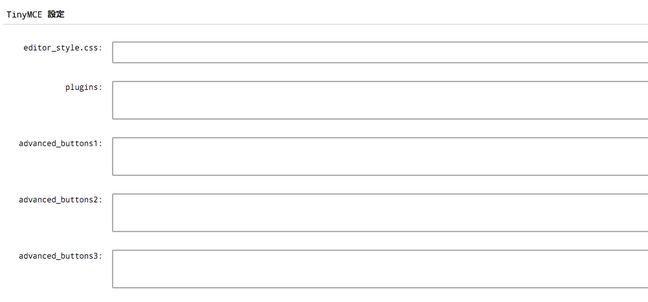
「editor_style.css」の欄には、TinyMCEの記事入力画面に適用するCSSファイルを指定します。
実際にページに表示されるスタイルを、WYSIWYGに見ながら編集したい!というときにCSSファイルを設定するわけですね。このへんはまず序の口。
そして「plugins」「advanced_buttons」「source_buttons」「高度な設定」というフィールドがあります。
これらに何を設定すれば、何が出来るのか?
そう、マニュアルにもあんまり詳しく書いていないんですよね...。ざっくりとした解説はPowerCMS公式ブログに記事がありましたので、まずはそちらをチェック。
で、ここからは、MTの話ではなく、 TinyMCEのお話になります。
TinyMCEに機能を追加してみる
例えばリッチテキスト形式でブログを書きつつ、ソースコード表示にはSyntaxHighlighterを導入したい!という要望があったとします。SyntaxHighlighterとは、つまり、
<p>こんなふうにHTMLソースコードを記述するプラグインです。</p>
ブログでよく見かけるフォーマッター的なヤツですね。
これを導入したい!とググっても、よく出てくるトピックは残念ながらWordPress用プラグインに関するものばかり...。
少し古いものになりますが、「SyntaxHL」というプラグインが公開されていましたので、サンプルとしてこれを導入してみましょう。
- SyntaxHL
https://github.com/RichGuk/syntaxhl
まずはダウンロードしたファイルを所定の位置にアップロード。
/home/foo/bar/mt-static/plugins/TinyMCE/syntaxhl
標準的な環境では、こんなロケーションになると思います。
そしてgithubを見ると、丁寧に設定コードのExampleが記載されていますね。助かります。
Example configuration:
tinyMCE.init({
theme : "advanced",
plugins : "syntaxhl",
theme_advanced_buttons1 : "bold,italic,underline,undo,redo,link,unlink,image,forecolor,styleselect,removeformat,cleanup,code, syntaxhl",
theme_advanced_buttons2 : "",
theme_advanced_buttons3 : "",
remove_linebreaks : false,
extended_valid_elements : "textarea[cols|rows|disabled|name|readonly|class]"
});
と、言われましても!
PowerCMSで言うと、これをどこに設定すれば良いのか?
ここで先ほどの出てきたフィールドのうち、「plugins」「theme_advanced_buttons1」「高度な設定」のフィールドを使うことになります。 「plugins」のフィールドに
advhr,advimage,advlink,contextmenu,emotions,fullscreen,inlinepopups,insertdatetime,layer,lists,media,pagebreak,paste,style,table,template,visualchars,xhtmlxtras,syntaxhl
という感じで、Exampleに記載のあった「syntaxhl」という文字をカンマ区切りで追記してみます。
続いて、Exampleを見ると、「theme_advanced_buttons1」といった項目も指定が必要なようです。これを入力するフィールドは、PowerCMS設定画面でいうと「advanced_buttons1」欄になります。
bold,italic,|,justifyleft,justifycenter,justifyright,|,hr,|,bullist,numlist,blockquote,syntaxhl,|,forecolor,|,indent,outdent,|,link,unlink,styleselect,formatselect,removeformat
といった形で、TinyMCEのツールバーの並びのうち、ボタンを表示したい位置に、こちらもカンマ区切りで「syntaxhl」と追記してみます。
さらにExampleには「remove_linebreaks : false」との記述がありますが、これを反映するためには「高度な設定」欄に追記が必要です。
ここの記述フォーマットはちょっと特殊になります。
元のTinyMCEプラグインのExampleに、
tinyMCE.init({
remove_linebreaks : false,
extended_valid_elements : "textarea[cols|rows|disabled|name|readonly|class]"
});
と書かれています。これをPowerCMSの「高度な設定」欄に記述するには、
tinymce_editor.init['remove_linebreaks'] = false; tinymce_editor.init['extended_valid_elements'] = 'textarea[cols|rows|disabled|name|readonly|class]';
という形になるようです。
これらを設定すると、リッチテキスト形式の記事投稿画面に、新たにSyntaxHighlighterのソースコード挿入画面が表示されるはずです。
あとは記事やページのテンプレートにSyntaxHighlighterのプラグイン読み込みを記述して、完了。このあたりは公式のインストールガイドのとおりです。
応用編:ベースURLを変更する
これを応用していくことで、様々なカスタマイズが可能になります。
どのようなカスタマイズがあるのかは、TinyMCEの公式リファレンスを参照しましょう!
- TinyMCE Configuration
http://www.tinymce.com/wiki.php/Configuration3x
読んで、それぞれ試してみる。把握するためにはその繰り返ししかありません!w
今回はベースURLを変更してみましょう。TinyMCEのリファレンスには、
tinyMCE.init({
...
document_base_url : "http://www.site.com/path1/"
});
とありますので、これをPowerCMSの「高度な設定」欄に追記すると、
tinymce_editor.init['document_base_url'] = 'http://www.site.com/path1/';
となります。これで、例えば、リッチテキストエディタで扱われるベースURLを、CMS管理画面で定義しているものとは異なるドメインに指定することが出来ます。マルチドメインでWebサイト構築しているケースでは非常に便利ですね。
まとめ
というわけで、もはやMT/PowerCMSのノウハウというよりも、TinyMCEというWYSIWYGエディタソフトの設定方法ご紹介でした。
Movable Typeとしては、TinyMCEを便利にするMTプラグインもいくつか発表されていますが、MTの知識だけではなくTinyMCEの知識も深めれば、このように「実は出来るコト」がたくさんあるコトに気付くはずです。
そしてそれらを柔軟に、CMS管理画面ベースで設定することが出来るというコトが、PowerCMSの強みですね。
特にこの「高度な設定」欄はJavaScriptによる記述ですので、みんなだいすき「MTAppjQuery」を併用すれば、JSゴリゴリでその制御も自在に可能。特定のBlogIDのときにだけ、特定のAuthorIDのヒトにだけ、TinyMCEの設定を適用させたり、的な。
パッケージのCMSって結局できるコトが限られてるしなー、と思ってしまっているフロントエンドエンジニアさん、是非、一歩踏み込んだセッティングにチャレンジしてみてはいかがでしょうか。そしてMONSTER DIVEでは、そんなHENTAI的なCMSカスタマイズを試みたいクリエイターさんを大募集中です!
備考:WordPressならもとからPHPゴリゴリで何とでも出来るよー...という声が聞こえてくるような気もしますが、MT/PowerCMSはサーバサイドのプログラミング知識が不要、というところが大きな違いですかね。このへんの宗教論争はまた別の機会に。
- Recent Entries
-
- GSAPとJSを使ったスクロールに合わせて動画にエフェクトをつける演出の作り方
- 【2024年最新版】現役ADがオススメする現場弁当・ロケ弁とは? 撮影配信・イベントの現場に適したお弁当ベスト20をご紹介!
- 何気なく使っているカメラマイク『ECM-XM1 / SONY(ソニー)』の優秀さを解剖
- MONSTER DIVEに興味がある方へ! デザイナーが担当する業務の種類をご紹介
- 【都内配信スタジオ】 「MONSTER STUDIO 乃木坂」ってどんなスタジオ?
- MONSTER DIVE 2024 KICK-OFF!!!
- とある社員の一日 ~コーポレート室編~
- MONSTER DIVEでサイト制作やシステム構築を手掛ける 「WEBプロダクション事業部」の採用面接でお会いしたい人
- バーチャルプロダクションシステムの合成ってどんな仕組み?
- WEBディレクターを目指すなら知っておきたい「ドメイン」と「DNS」の基本の基本
- MD EVENT REPORT
- What's Hot?
-
- 柔軟に対応できるフロントエンド開発環境を構築する 2022
- 見た目は同じでも実は違う!マイク付きイヤホンの端子について
- 名作ゲームに学べ! 伝わるUI/UXデザインのススメ
- 氷河期を生き抜け! 『Frostpunk』(フロストパンク)攻略Tips
- [2020最新版] Retinaでもボケない、綺麗なfaviconの作り方
- [HTML5 JavaScript QR WebRTC]JavaScriptでQRコードリーダーを作ってみる
- ビット(bit), バイト(Byte), パケット。ついでにbps。 〜後編「で、ビットとバイトって何が違うの?」〜
- 有名企業やブランドロゴに使われているフォントについて調べてみる。
- 算数ドリル ... 2点間の距離と角度
- 画面フロー/システムフローを考えよう!
- タグリスト
-
- #Webデザイン
- #JavaScript
- #MONSTER DIVE
- #映像制作
- #Movable Type
- #CMS
- #ライブ配信
- #ワークスタイル
- #MONSTER STUDIO
- #Webプロモーション
- #Web開発
- #アプリ
- #Creators Lab まとめ
- #Webディレクターのノウハウ
- #MTタグを極める
- #CSS
- #MD社内イベント
- #プランニング
- #効率化
- #撮影
- #オーサリング
- #クレバー藤原
- #コーディング
- #スマートフォン
- #早朝がいちばん捗るヒト
- #PowerCMS
- #WEBサービス
- #サマンサ先生
- #Android
- #iPhone
- #Webディレクション
- #Webメディア
- #グラフィックデザイン
- #HTML5
- #iOS
- #jquery
- #RIDE HI
- #プラグイン
- #プログラミング
- #人事
- #新入社員
- #Webクリエイティブ
- #アニメーション
- #ストリーミング配信
- #ディレクション
- #プロジェクト管理
- #Adobe
- #After Effects
- #Google Analytics
- #UI/UXデザイン
- カテゴリアーカイブ
